Установите программное обеспечение WebGlazok на роутер, чтобы сделать систему видеонаблюдения из веб‑камеры или IP‑камеры.
1019 (02.05.2017)
1026 (8.10.2017)
1027 (8.12.2017)
1028 (5.06.2018)
Обновление до последней версии прошивки WebGlazok происходит автоматически по воздуху, когда роутер подключен к интернет.
Внимание! Прошивка подходит только для модели роутера TP‑LINK TL‑MR3020 V1. Установка данной прошивки на другую модель роутера повредит устройство.
С 2018 года в продаже можно найти роутеры TP-Link TL-MR3020 V3 в голубой коробке и обновлённым логитипом TP-Link. Для этой версии роутеров прошивка WebGlazok в данный момент не подходит.
1. Подключите роутер TP‑LINK TL‑MR3020 в розетку питания. Через некоторое время появится сеть Wi‑Fi с именем TP‑LINK_Pocket_3020_DABAE2, где DABAE2 – последние 6 символов MAC-адреса роутера. Подключитесь к этой сети используя пароль (ключ сети «KEY»), напечатанный на корпусе роутера.
Если подключение не происходит, то переключите роутер в режим WISP и повторите попытку.
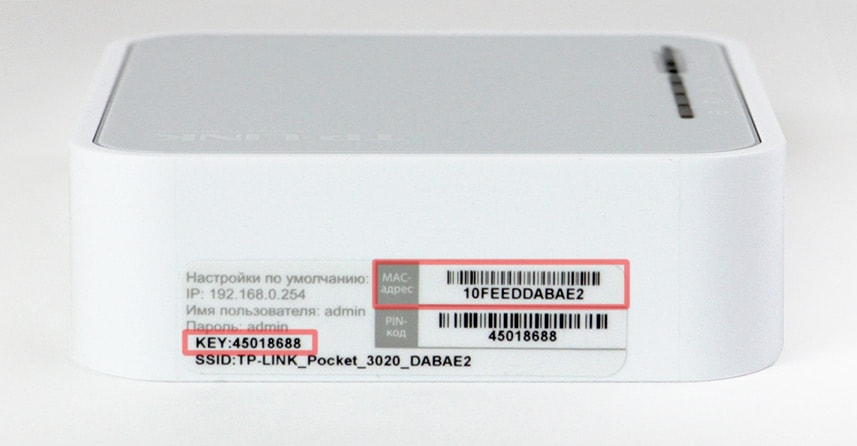
2. Зайдите в панель управления роутера. Для этого перейдите в браузере по адресу http://192.168.0.254. В диалоге авторизации введите логин admin, пароль admin.
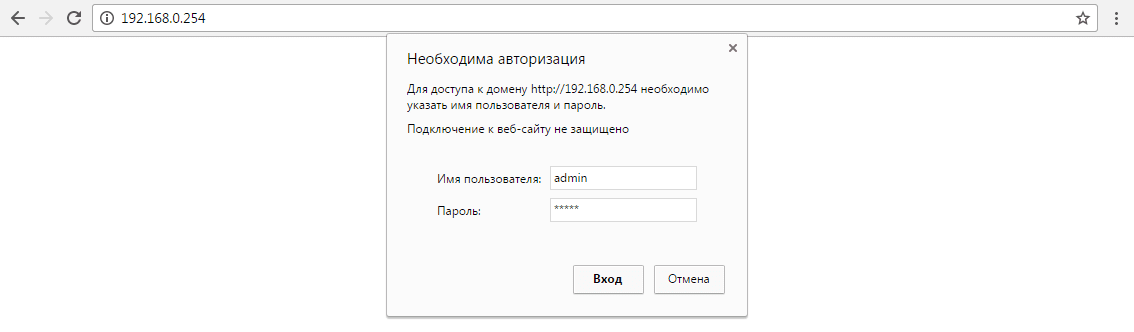
3. На главной странице панели управления перейдите в раздел меню «Системные инструменты»«Обновление встроенного ПО».
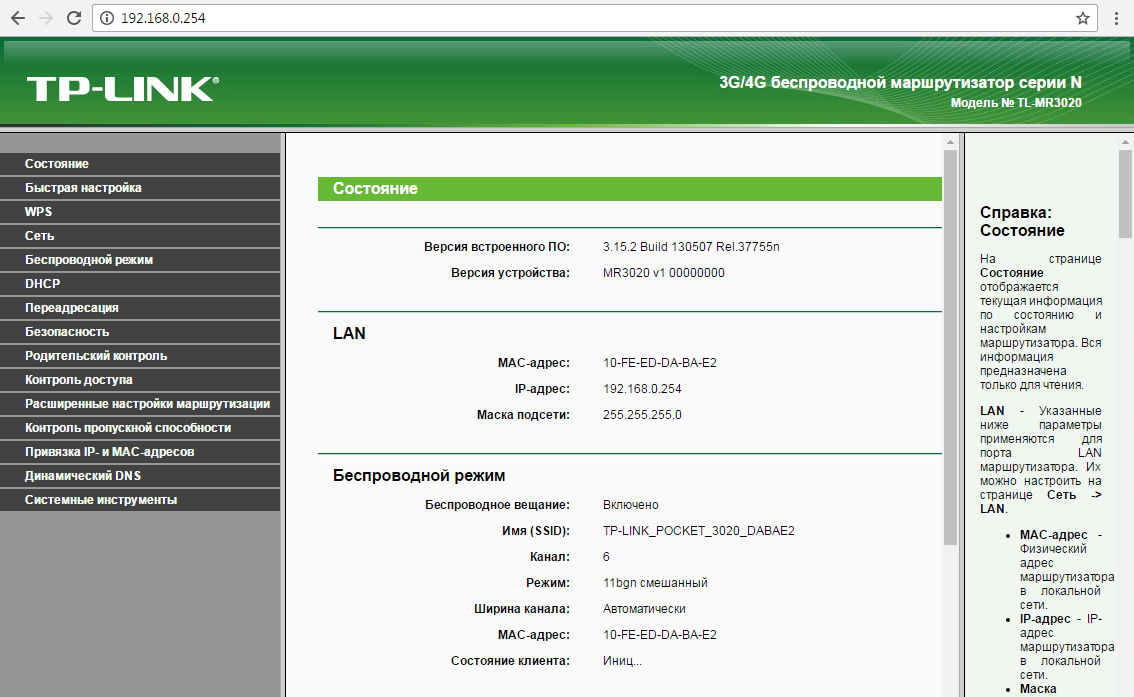
4. Нажмите кнопку «Выберите файл». Укажите файл скаченной прошивки WebGlazok.
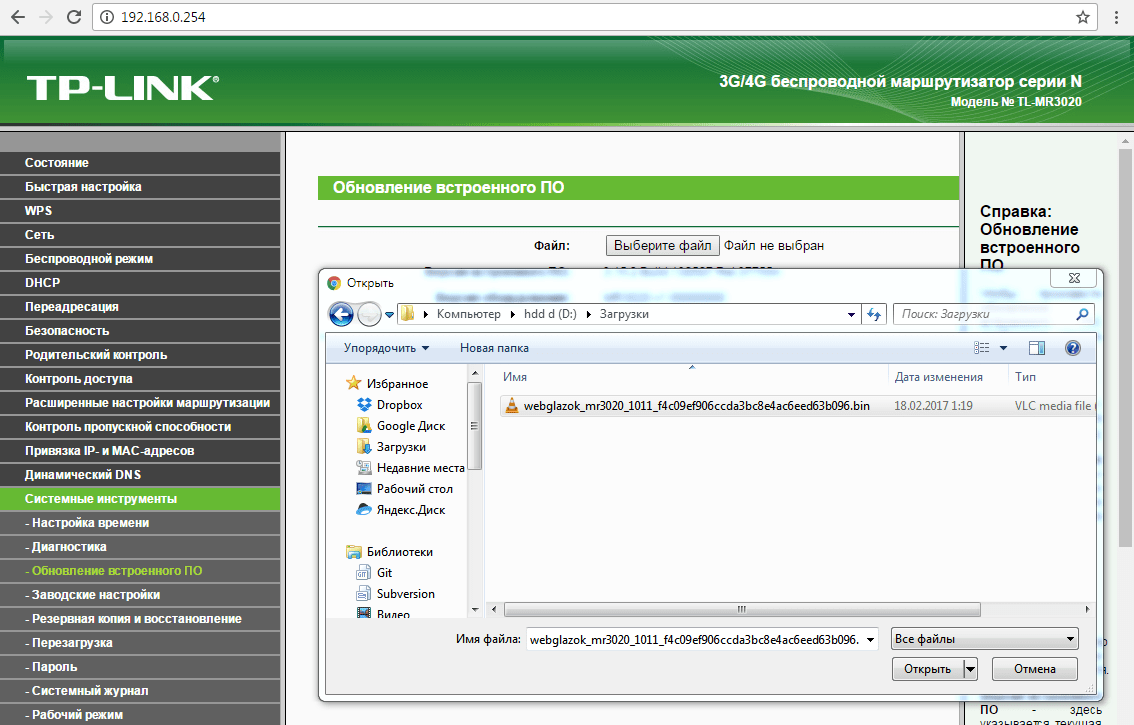
5. Нажмите кнопку «Обновить» и подтвердите действие.
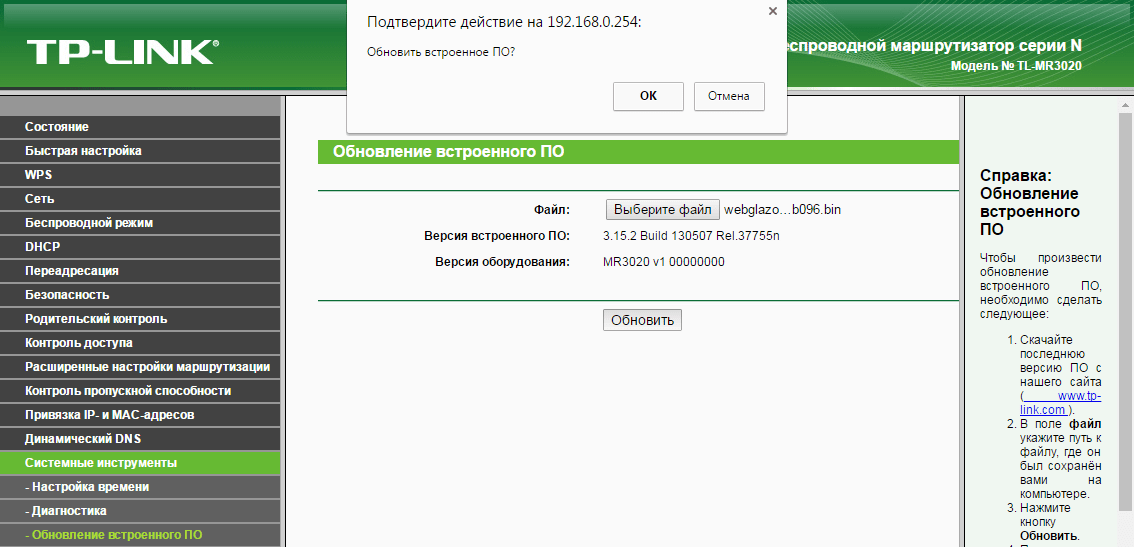
6. Начнется процесс прошивки роутера, который занимает около 2-х минут.
Внимание! Не отключайте роутер и не закрывайте страницу во время прошивки. Иначе можно повредить устройство.
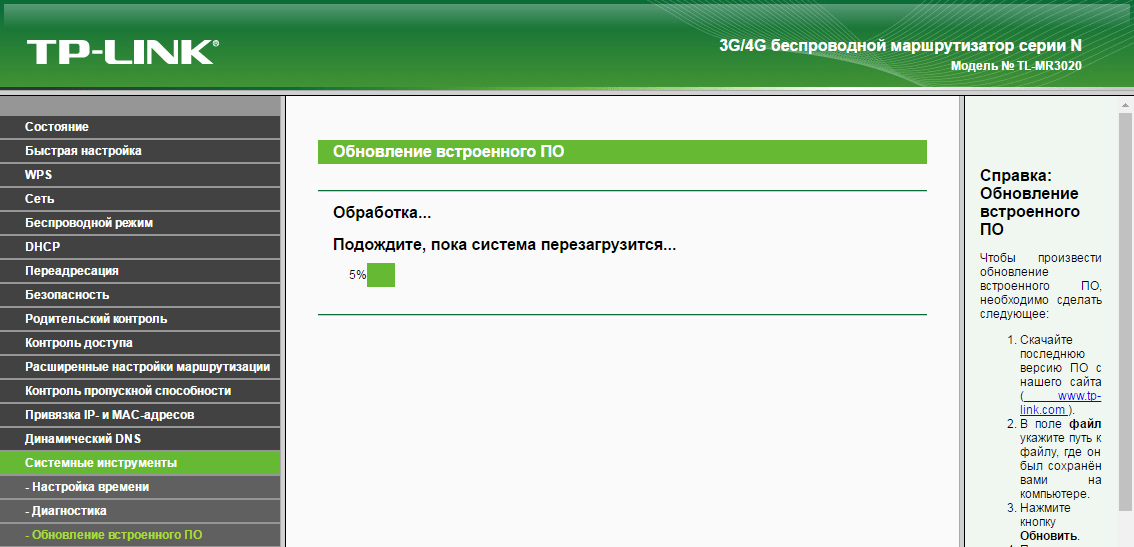
7. После успешной прошивки вы увидите сообщение «Программное обеспечение успешно обновлено», и запустится перезагрузка роутера.
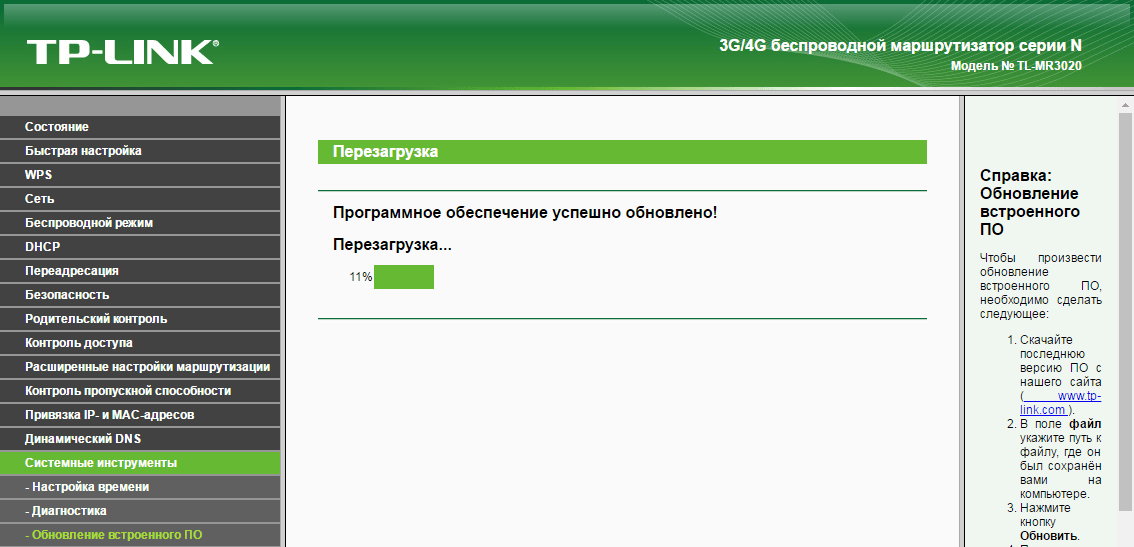
8. После перезагрузки переведите роутер в режим AP, передвинув переключатель на корпусе роутера в соответствующее положение. Роутер перезагрузится.
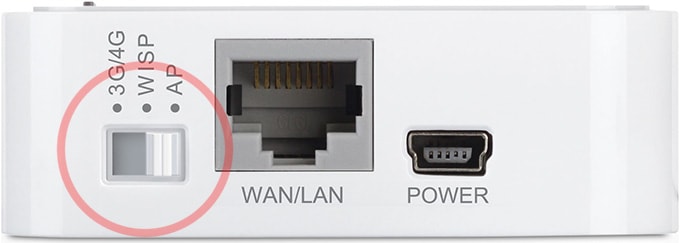
9. Появится сеть Wi‑Fi с названием WebGlazok.com_AE2, где AE2 – три последних символа MAC-адреса роутера. Пароль Wi‑Fi сети – это MAC адрес, напечатанный на роутере (вводить заглавными символами).
10. Установка прошивки WebGlazok завершена. Роутер станет доступен по адресу http://192.168.1.1, логин admin, пароль admin. Далее нужно произвести настройку роутера.
Чтобы вернуть заводской функционал роутеру TP‑LINK TL‑MR3020, на который была установлена прошивка WebGlazok, скачайте и установите на роутер заводское программое обеспечение по ссылке ниже.
Скачать заводскую прошивку для роутера TP‑LINK TL‑MR3020
версия прошивки: 140123
контрольная сумма MD5: 2c86d98ea4403656e9b59b43147a3c20
Данная прошивка устанавливается только через интерфейс WebGlazok по ссылке http://192.168.1.1/cgi‑bin/firmware.cgi (МенюСистемаПрошивка). Чтобы зайти на эту страницу нужно подключиться к сети Wi‑Fi роутера, например, WebGlazok.com_A03.
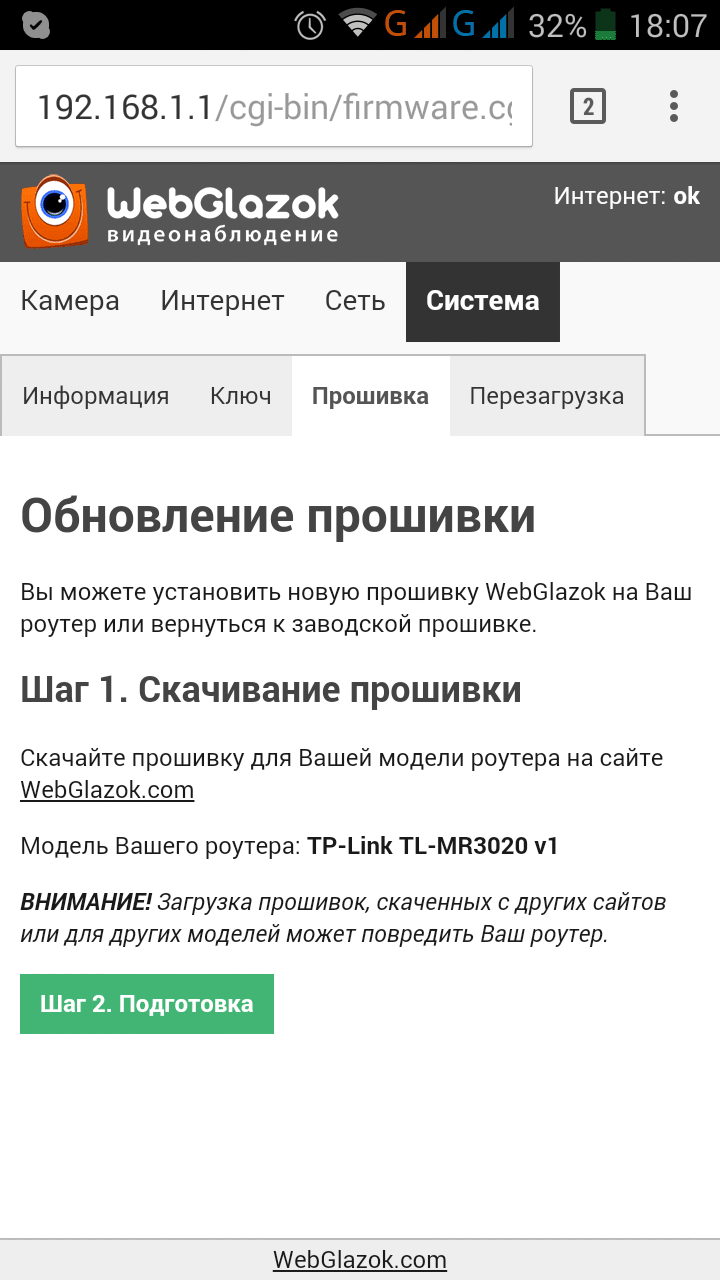
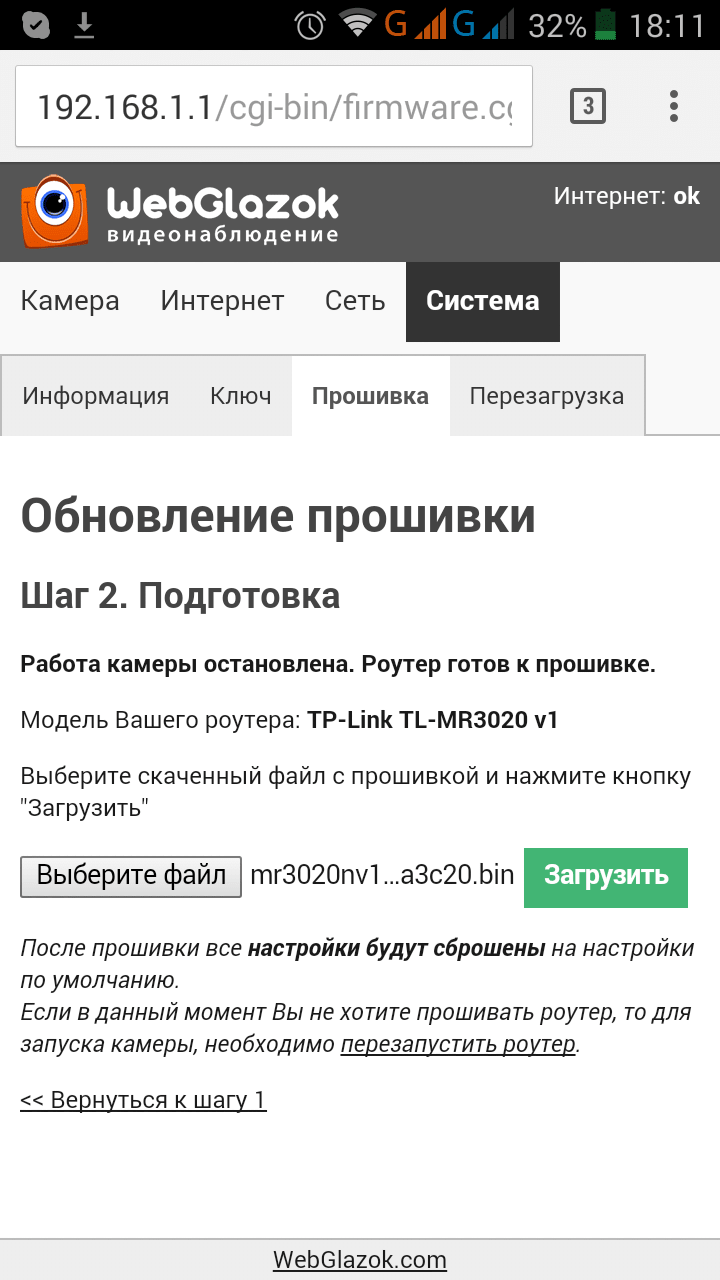
После обновления прошивки до заводской роутер будет перезагружен и станет доступен по адресу: http://192.168.0.254